这个概念起初是我在为拍摄电影Fable 2时Blur Studio所拍摄的风景。我很喜欢平静的冬天这个主题,所以我决定把该项目加入更多细节完善起来,这样也能很好的练习雪地建模。我的目的不是建一个逼真的雪地场景,而是希望做出插画的效果。
最终效果

第一步 参考图
首先我画了一个粗略的概念图。(图01)

图01
我还收集了一些农村的细节,包括树木、围墙、泥泞的道路等等,尽量找到有积雪覆盖额素材。场景的时间设定在中世纪,所以像电线杆、现代建筑都不能出现在画面里。(图02)
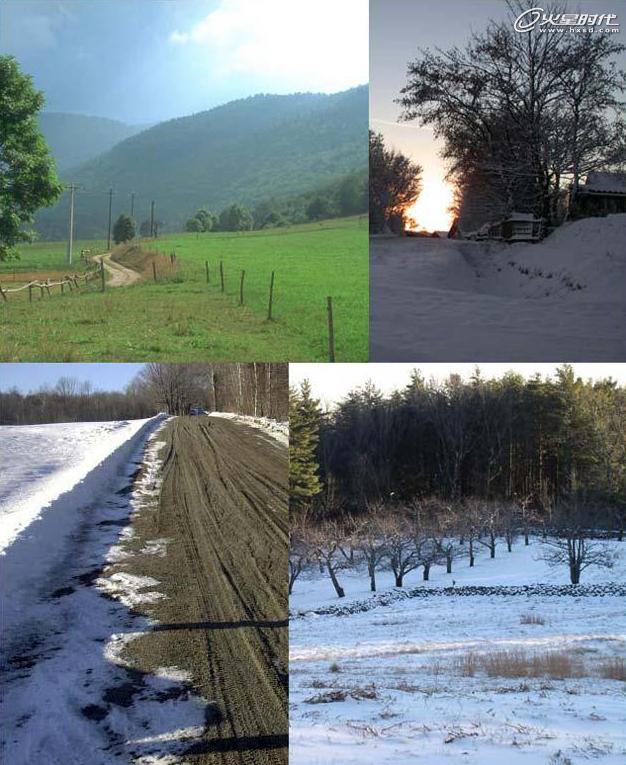
图02
第二步 建模
环境分为三个不同部分:前景的树木和泥泞的道路,中景是农场和蜿蜒泥泞的小路,远景是远山。这种方式就比较容易处理出镜头景深。(图03)

图03
地面建模包括两个部分:地面本身和积雪。虽然很难改变积雪的分布,但是可以将积雪和泥泞的道路结合起来。开始我建积雪用在Editable Poly中使用编辑多边形(Paint Deformation)工具。在形状基本满意的情况下,我使用Displacement map在基础模型上加入了许多细节。 (图04)
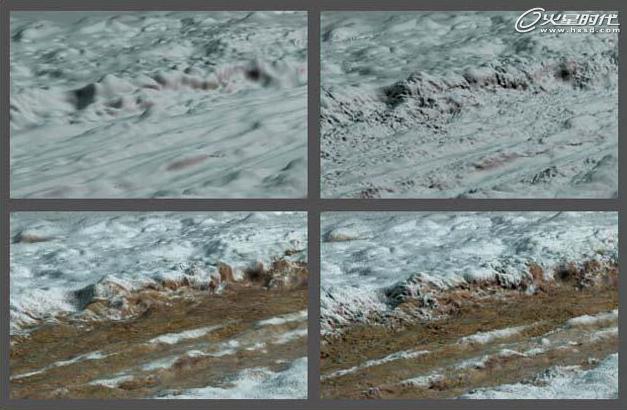
图04
(本文来源于图老师网站,更多请访问http://m.tulaoshi.com/flash/)为前景的树木添加真实积雪是一个比较棘手的工作,对我来说常用的方法是使用粒子Displacement map(碰撞速率为0)但是这种方式即便是在一个优化的网格上进行也非常缓慢。最后我用Blobmesh创建一个基本的球体然后将选择对象和球体"melts"在一起,形成一个单一的网格。
我只在没有遮挡的叶子上应用Blobmesh。在制作中必须在细节和整体效果中找到一个平衡点,使其有细节但又不能太过。经过多次调整,Blobmesh看起来基本跟叶子的走势融合在一起。(图05)
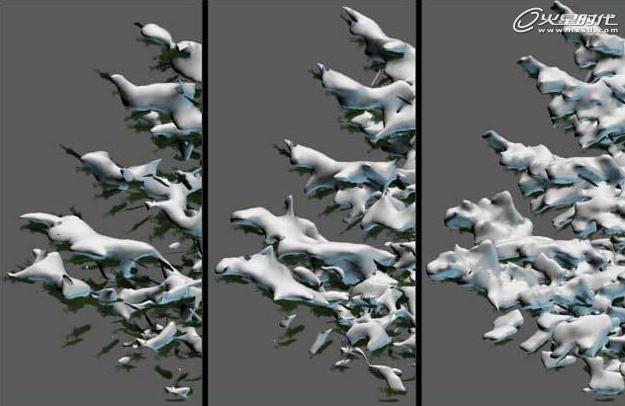
图05
我再进一步做一些修饰,加入Turbosmooth和噪点。(如图6)
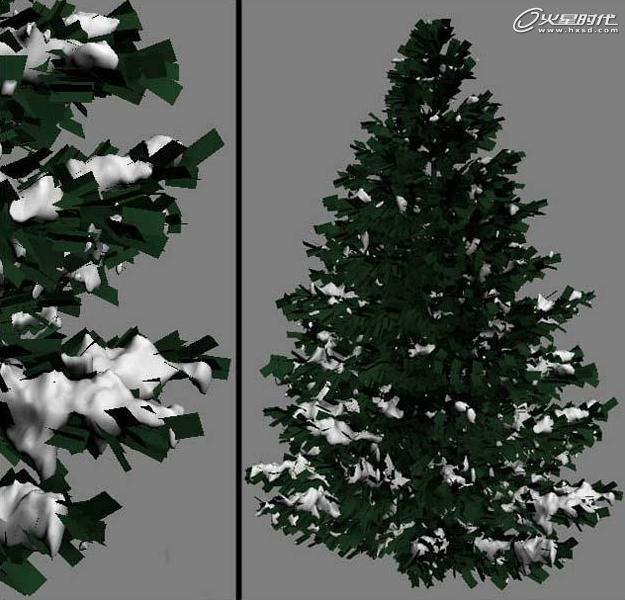
图06
接下来使用相同的模板制作其他较小的植物。(图07)
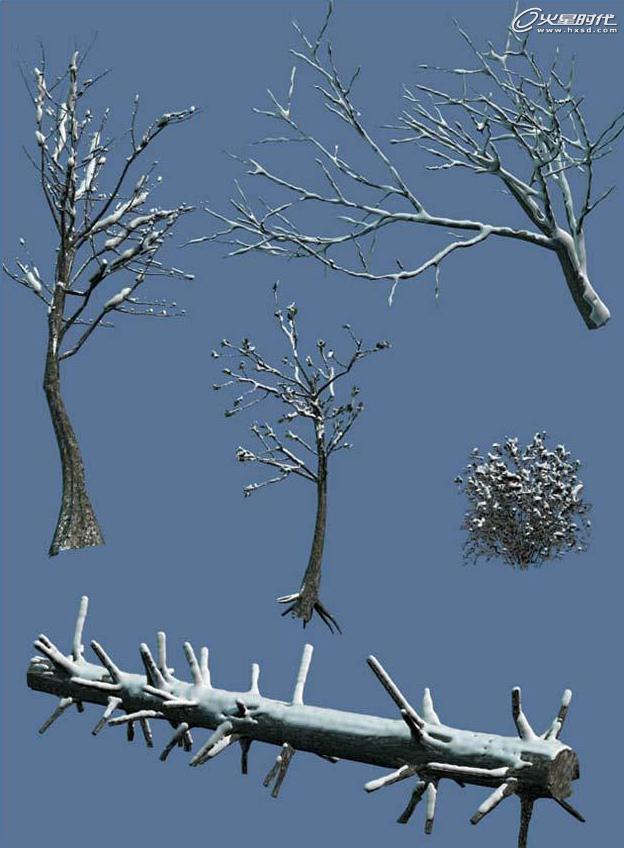
图07
这些石头的模型是我大概十年前做的了。在处理雪的方面,我用了景观着色(Landscape shader),这是一个"TopBottom"的材质,但是有更多的参数。我将所有的岩石都用"TopBottom"来制作。(图08)
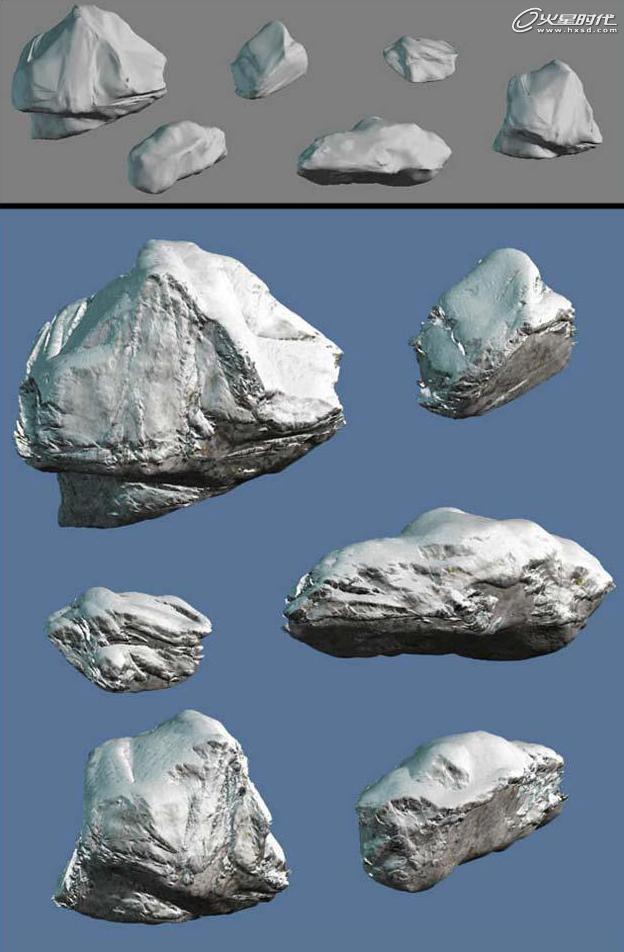
图08
(本文来源于图老师网站,更多请访问http://m.tulaoshi.com/flash/)接下来用同样的技术制作围栏,挤压出更多的细节,理论上在所有挤压突出的地方都要有雪。(图09)

图09
小的植物都是由原有的素材调整的,高的草是使用脚本中的Advanced Painter画出来的。(图10)

图10
(本文来源于图老师网站,更多请访问http://m.tulaoshi.com/flash/)对于中景和远景我将草稀疏的分布上一些草和灌木。这个过程很快,过程中需要尽量参照参考图片,使得整个画面有完整性。(图11)
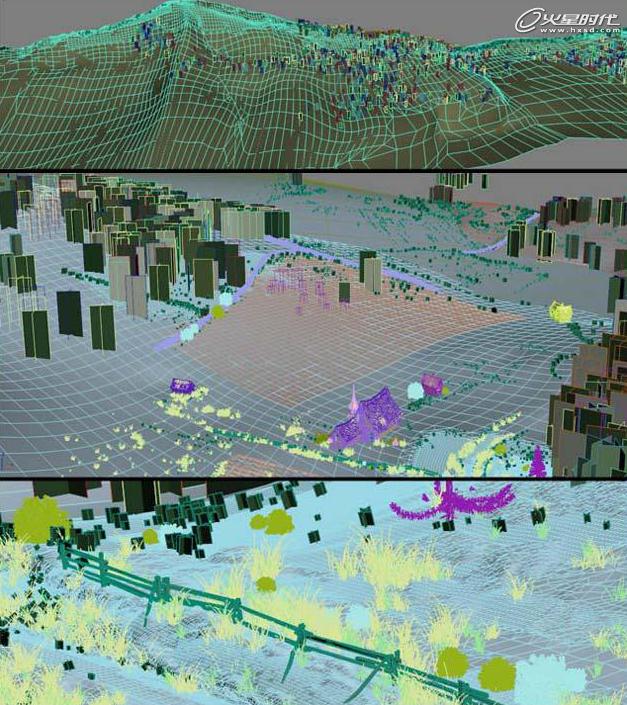
图11
第三步 纹理和材质
雪层的材质上我做了一些测试,使用Arch and Design material做成sub-surface散射,但是它也并没有真正改善雪的运算时间。我尝试制作一种类似于夕阳的光线,所有造型都在一种暖黄的色调上,这样看上去就更加可信。
另外用一个简单的shader是非常容易统一复杂的形体的。因为所有的对象上都有多种材质,所以一定要营造一个统一的色调。(图12)

图12
我对于前景被雪遮盖的松树部分还不是太满意,在细节上显然还是不够精致。所以我在多次尝试中选择了一种解决方案,我用只将Landscape shader使用在Opacity slo上,所以在渲染中,我们只看到了模型的上部。另外一个小技巧是用模拟树上的积雪贴图在原模型上,因此黑色和白色的贴图就被遮住了。(图13)
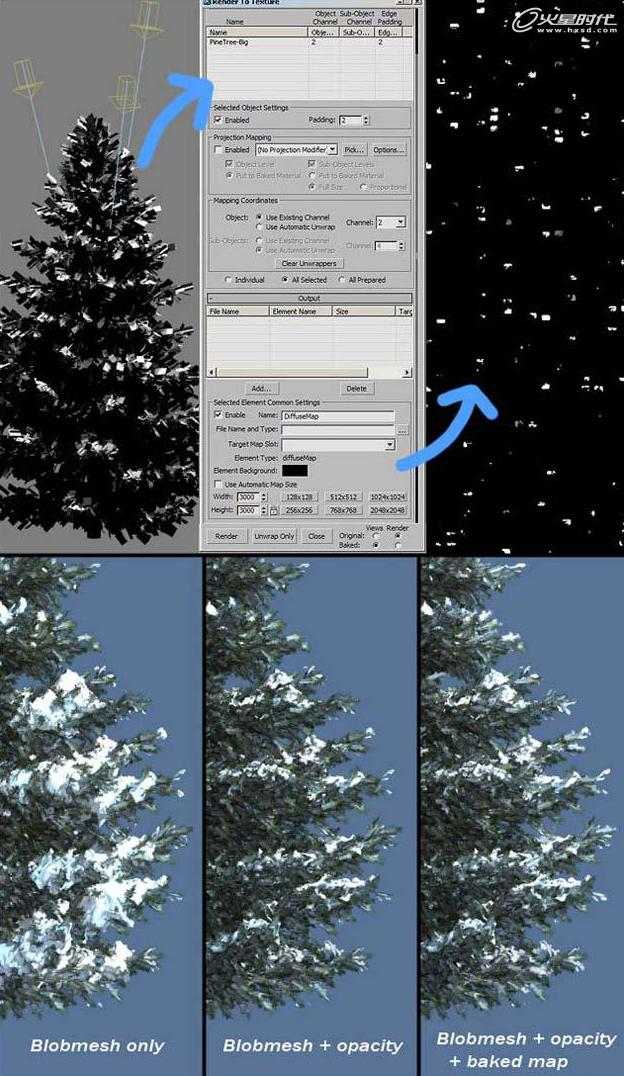
图13
(本文来源于图老师网站,更多请访问http://m.tulaoshi.com/flash/)这些贴图可以用在雪的位置,但是我做了很多尝试,渲染的时间还是有些长。这张贴图是在Photoshop中绘制出来用作中景的农场和小路的,我需要这方面的一些详细的环境。远景部分,我用了从Google找到卫星图,在Photoshop中进行编辑(调整对比度、色彩校正、添加或者减少部分细节)。同样作为背景的我还准备了部分其他的贴图。(图14)
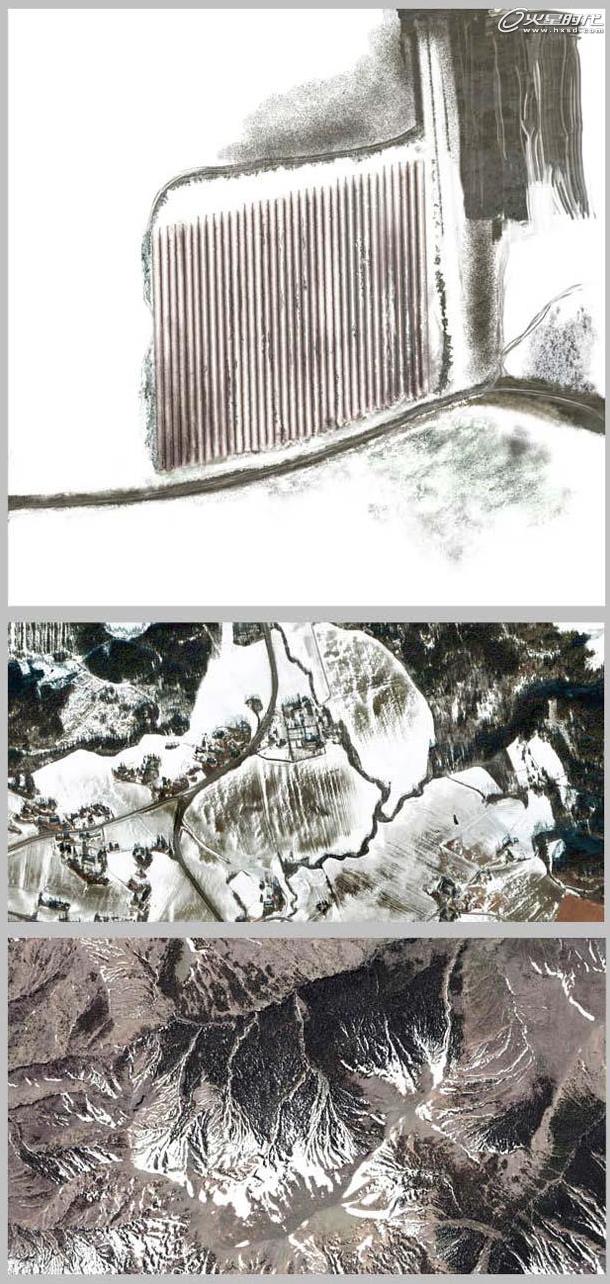
图14
第四步 灯光
灯光方面是一个简单的太阳光线和一个平行的蓝光。我用HDRI图做了一些测试,但是并没有得出满意的结果。同时还要做一个暖调的全局光给农场。(图15)
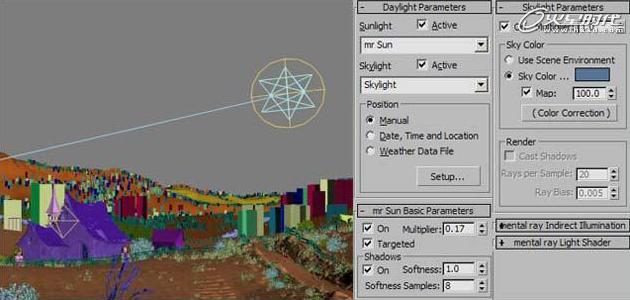
图15
第五步 天空
最开始我尝试使用天空的照片,但是没有符合我想要的云朵的形状、颜色和光线方面的素材。所以我使用了Terragen 2,经过多次参数的调整,我得到了理想的效果。(图16、17)
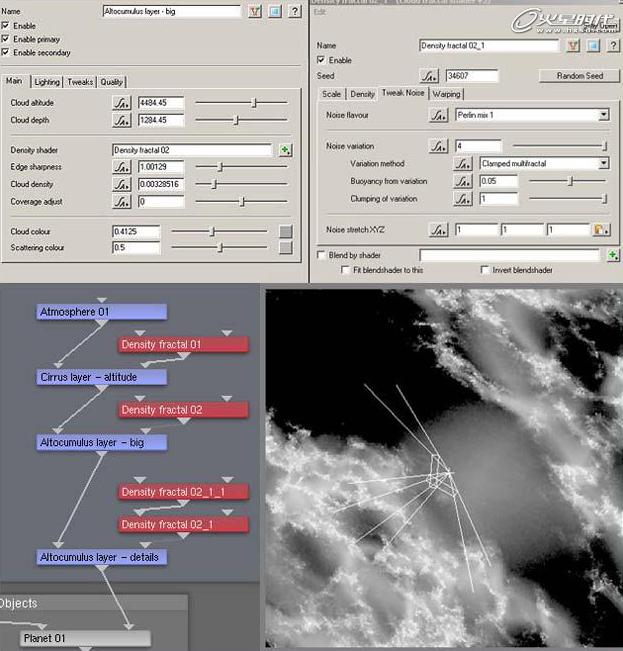
图16
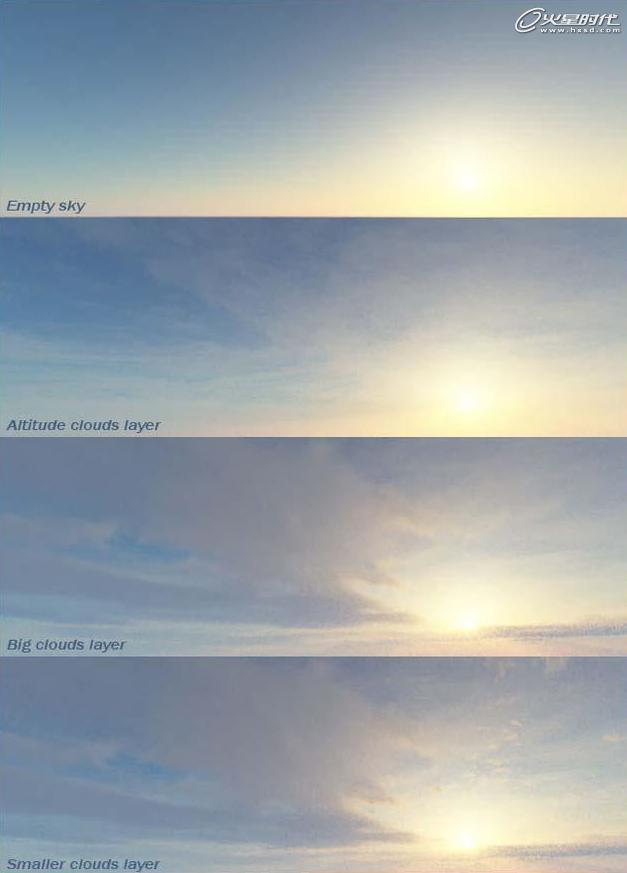
图17
(本文来源于图老师网站,更多请访问http://m.tulaoshi.com/flash/)我本来是可以画出来的,但是我不想错过这个测试Terragen 2可能性的机会。(图18)

图18
第六步 渲染与合成
我想使合成过程尽量简单,所以只有两个通道:beauty通道(合成所有模型,包括天空)和distant fog通道(用于景深)。(图19)
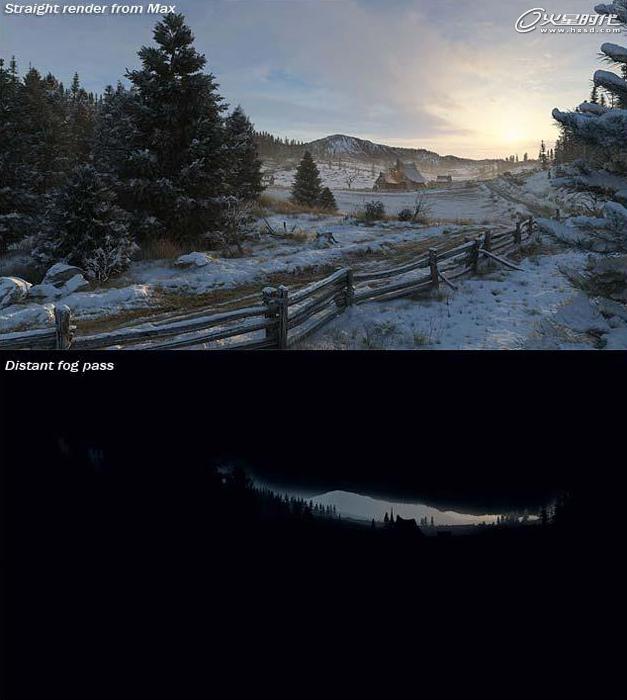
图19
渲染完成后我在Photoshop中合成。分成不同的曾,调整对比度、进行色彩校正等等。(图20)
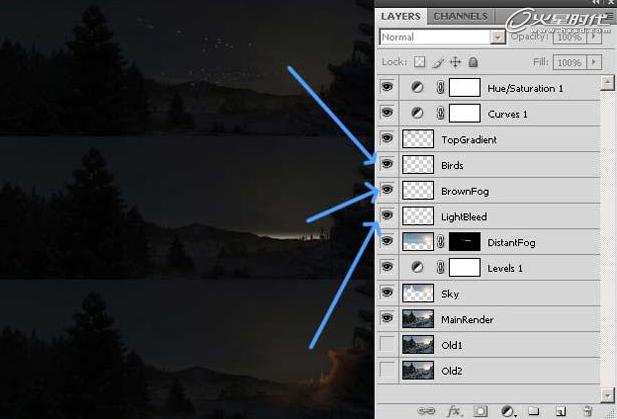
图20
最终效果(图21)

图21










